Download alles van Netflix zonder beperkingen op Windows 10
Download alles van Netflix en kijk het offline met TunePat. Geen beperkingen, geen beperkingen qua SD-kwaliteit.
Als u even niet achter uw computer zit, kunt u deze om veiligheidsredenen vergrendelen. Zo voorkomt u dat voorbijgangers uw computer kunnen gebruiken, vooral als u zich op kantoor of een openbare plek bevindt. Dit bericht is handig als u op zoek bent naar een oplossing voor dit probleem. We proberen u een aantal stappen te geven zonder dat u software nodig hebt, zodat u ze snel en eenvoudig kunt volgen om veilig te blijven.
Hier zijn enkele manieren om uw pc te vergrendelen.
1. Via toetsenbord
Dit is veruit de gemakkelijkste manier om Windows XP te vergrendelen. Houd simpelweg de Windows-toets en de letter 'L'- toets ingedrukt op een Microsoft-compatibel toetsenbord. Deze stap werkt echter niet als u geen Microsoft-compatibel toetsenbord met Windows-toetsen hebt.
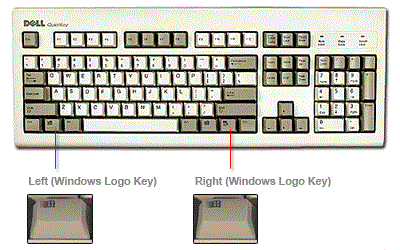
2. Via snelkoppeling
Als u de bovenstaande stap om welke reden dan ook niet kunt uitvoeren, kunt u deze stap als alternatief gebruiken. Het enige wat u hoeft te doen, is een snelkoppeling maken door met de rechtermuisknop op het bureaublad te klikken, zoals weergegeven in de onderstaande afbeelding.
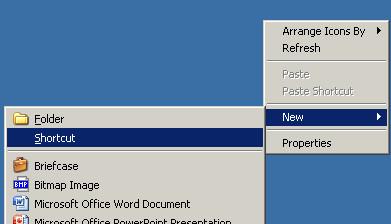
Kopieer en plak de genoemde code in de opdrachtregel, ' rundll32.exe user32.dll, LockWorkStation' , en druk op VOLGENDE .
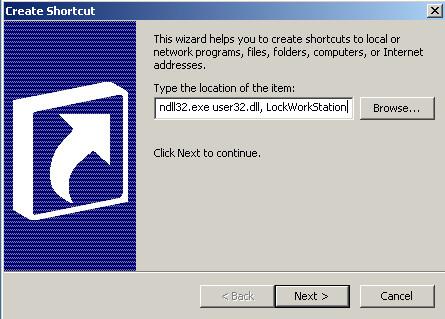
U kunt deze snelkoppeling een willekeurige naam geven. Ik heb hem LOCK genoemd, zodat hij gemakkelijk te herkennen is.
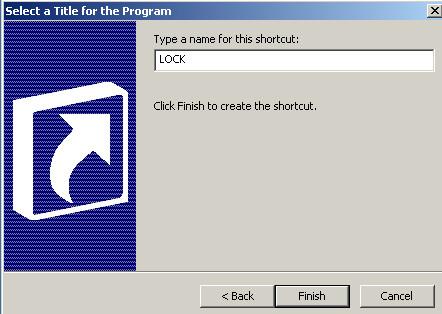
Dubbelklik op het pictogram om uw computer te vergrendelen. U kunt het pictogram van deze snelkoppeling ook wijzigen, zodat deze op het bureaublad wordt weergegeven. Ga naar Eigenschappen, klik op het tabblad Pictogram wijzigen en selecteer het bestand shell32.dll . Dit bestand bevindt zich in de map Windows/System32 .
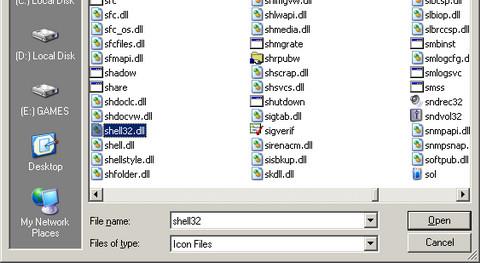
3. Via de opdrachtregel
Deze stap is vergelijkbaar met de vorige. Het enige wat u hoeft te doen is dezelfde code in de opdrachtregel te typen. Open de opdrachtregel via het startmenu of via het tabblad UITVOEREN , typ CMD en plak de code ' rundll32.exe user32.dll, LockWorkStation ' in de opdrachtprompt.
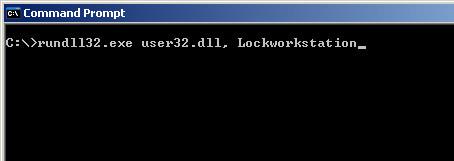
4. Via batchbestand
Het maken van een batchbestand is eenvoudig genoeg. Open uw Kladblok en typ de volgende opdracht eenvoudig in.
@echo uit
rundll32.exe user32.dll, LockWorkStation
cls
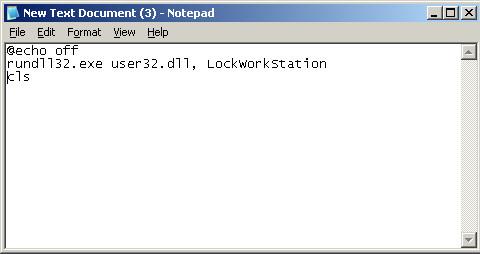
En sla dit bestand gewoon op met de extensie .BAT zoals weergegeven in de onderstaande afbeelding,
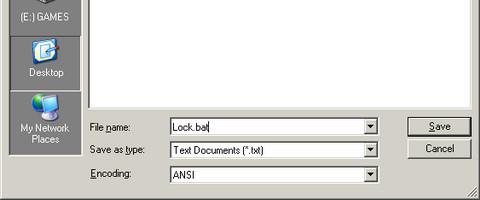
En wanneer u uw PC wilt vergrendelen, dubbelklikt u gewoon op dit BAT-bestand. Uw PC wordt dan vergrendeld.
Ik zou dit artikel niet moeten afsluiten met de opmerking dat als uw domeinaccount niet met een wachtwoord is beveiligd, iedereen toegang heeft tot uw gebruikersaccount, zelfs als u uw pc hebt vergrendeld. Bescherm uw account daarom met een wachtwoord. U kunt een wachtwoord wijzigen of toevoegen via Configuratiescherm , Gebruikersaccount en Wachtwoord wijzigen of toevoegen .
OPMERKING: Snelle gebruikerswisseling speelt ook een belangrijke rol bij het vergrendelen van uw pc. Als deze optie is ingeschakeld, wordt bij vergrendeling van uw pc op welke manier dan ook het welkomstscherm geopend. Vergrendeling heeft geen invloed op uw beveiliging. Als u niet weet of snelle gebruikerswisseling is ingeschakeld of uitgeschakeld op uw computer, dubbelklikt u op Configuratiescherm , gaat u naar Gebruikersaccounts en klikt u op het tabblad De manier waarop gebruikers zich aan- of afmelden wijzigen .
Ik hoop dat ik niets heb gemist of een stap heb gemist om je ramen eenvoudig en veilig te vergrendelen. Deel gerust je mening in de reacties.
Download alles van Netflix en kijk het offline met TunePat. Geen beperkingen, geen beperkingen qua SD-kwaliteit.
Die UAC-prompts die verschijnen wanneer je een app start, kunnen behoorlijk irritant worden als je er constant mee te maken hebt. Voor degenen die er niet bekend mee zijn: UAC of
Cryogenic is een kleine maar krachtige draagbare open source-tool waarmee u elk groot bestand in specifieke delen kunt opsplitsen voor eenvoudiger en sneller delen.
Volgens sommige gebruikers in diverse forums kan Windows 7 de positie en grootte van het venster niet onthouden nadat u het opnieuw hebt geopend. Dit is niet het geval bij
Het maken van een back-up van bestanden in de cloud is een activiteit geworden die voldoende intuïtief is gemaakt om de productiviteit daadwerkelijk te verbeteren. Gebruiksvriendelijke automatische
We hebben de 7 beste YouTube-videodownloaders voor Windows 11-computers op een rij gezet, zodat je offline van video's kunt genieten.
Bent u gefrustreerd dat uw Windows XP er te lang over doet om af te sluiten terwijl u zich haast om ergens anders heen te gaan? Als dit de situatie is die u wilt oplossen,
Heeft u tijdens het gebruik van de Register-editor steeds weer toegang tot dezelfde registersleutel en wilt u deze nu overzetten naar een andere computer? In Windows
Windows 7 heeft behoorlijk wat verbeteringen, daar zullen de meesten het wel over eens zijn. Maar niet alle functionaliteiten zijn verbeterd, het is niet alsof het hele besturingssysteem is gebouwd vanuit...
Ontdek ooVoo: de platformonafhankelijke communicatietool voor spraakoproepen, videogesprekken en instant messaging op Windows, Mac, Android en iOS.








